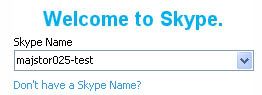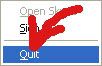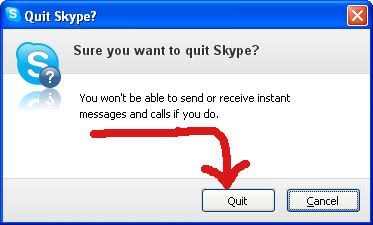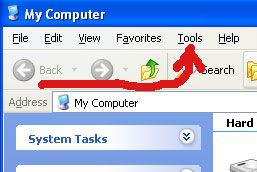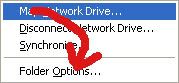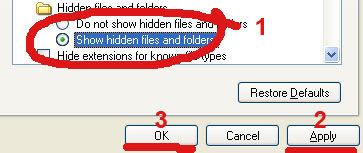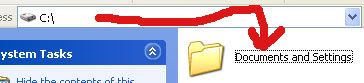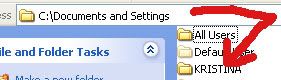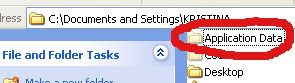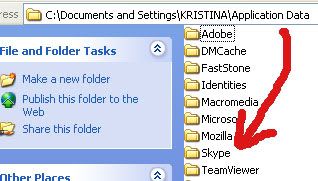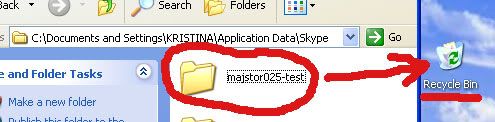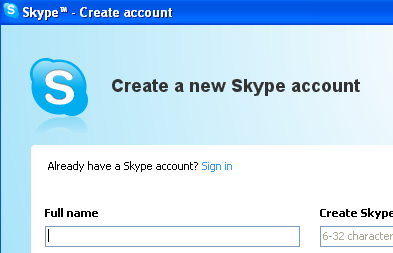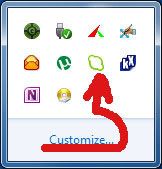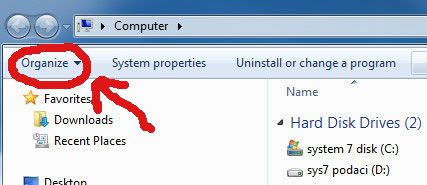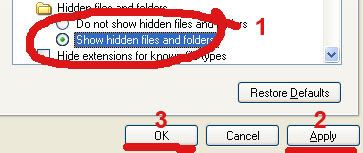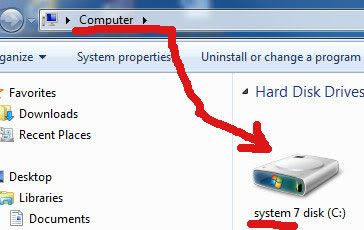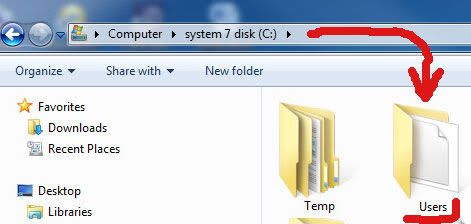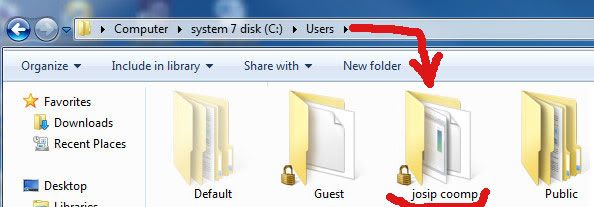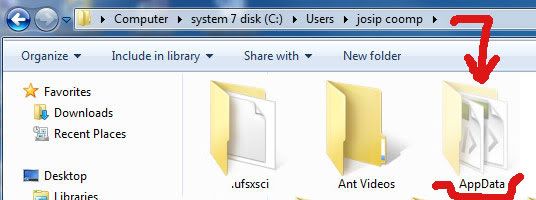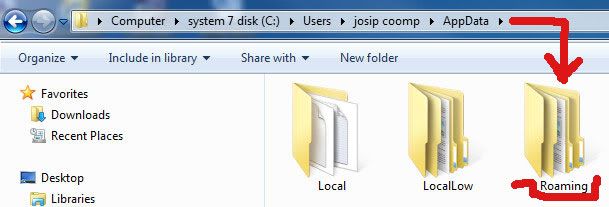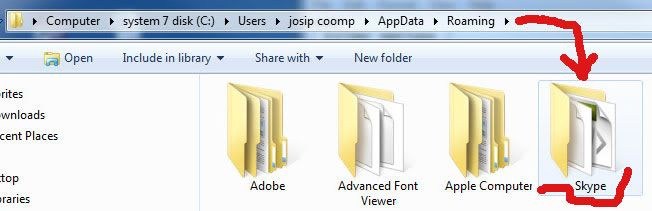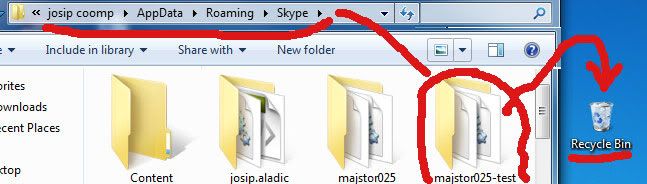Ponekad želimo izbrisati neki od naloga u prijavnoj listi Skype na nekom kompjuteru.
Videvši da je velik broj ljudi došao na ovaj blog preko upita u Google tražilici na temu brisanja skype naloga iz kompjutera, stavljam klik po klik objašnjenje.
U ovom primeru brišem sa kompjutera iz Skype prijavne liste nalog Majstor025-test.
Kako se operacije donekle razlikuju na Windows Xp i Windows 7 operativnom sistemu, biće prikazana oba postupka.
Brisanje Skype naloga iz Windows XP sistema
Napravite desni klik na ikonicu Skype u donjem desnom uglu ekrana
Potom napravite levi klik na Quit
Potvrdite izlaz iz Skype klikom na Quit
Otvorite My Computer
Izaberite opciju Tools
Odaberite Folder Options
Otvorite jezičak View
Čekirajte Show Hidden files and folders, kliknite na Apply a potom na OK
Otvorite C particiju diska - odnosno particiju na kojoj vam se nalazi operativni sistem.
Kliknite na folder Decuments and Settings
Otvorite folder korisnika / u ovom slučaju korisnik je Kristina/
otvorite folder Applicacation Data
Pronadjite i otvorite folder Skype
U ovom foldru se nalazi podfolder sa imenom indentičnim korisničkom Skype imenu koje se želi brisati iz liste Skype naloga. Izbrišite taj podfolder
Vratite opciju neprikazivanje skrivenih foldera na isti način kako ste je i aktivirali :
Tools / Folder Options / View / čekirati Do not Show Hidden files and folders / Apply / OK
Sada pokrenite skype dvoklikom na njegovu ikonicu na desktopu ili na drugi način.
Skype nalog je izbrisan i ukoliko nema drugog naloga na tom kompjuteru, tada dobijate prozor za kreiranje Skype naloga
Na ekranu vam ostaje prijavni ekran za Skype u kome nema više naloga koji ste izbrisali sa tog kompjutera.
Brisanje Skype naloga iz Windows 7 sistema
Kliknuti na strelicu koja se nalazi u desnom donjem uglu ekrana u task baru.
Otvara se spisak aktivnih programa, gde treba napraviti desni klik na ikonicu skype programa
Izaberite izlaz iz Skype Quit
Potvrdite izlaz iz Skype klikom na Quit
Dvokliknuti na ikonicu kompjutera na desktopu
Kliknuti na Organize
Iz padajućeg menija odabrati Folder and Search options
Kliknuti na jezičak View
čekirajte Show Hidden files and folders , potom kliknite na Apply a potom na OK
Otvorite C particiju hard diska, odnosno particiju na kojoj vam se nalazi operativni sistem
Otvorite folder Users
Otvorite folder koji nosi naziv korisnika pod kojim je dignuta sesija windowsa
Otvorite folder App Data
Otvorite folder Roaming
Otvorite folder Skype
U ovom folderu pronadjite podfolder kome je naziv isti kao korisničnko skype ime koje želite brisati. Premestite taj podfolder u korpu za otpatke i ispraznite korpu.
Vratite neprikazivanje skrivenih foldera na isti način kao što ste uključili prikazivanje.
Folder and Search options / View / čekirati Do not Show Hidden files and folders / Apply / OK
Pokrenite Skype. Nalog koji smo brisali više ne postoji u listi skype naloga.
Nadam se da će ovo klik po klik uputstvo pomoći onima koji žele izbrisati Skype nalog iz nekog kompjutera.
Ukoliko želite, mi vam putem interneta možemo izvršiti brisanje neželjenog Skype naloga iz vašeg kompjutera. Potrebno je da imate intstaliran Skype program za komunikaciju i TeamViewer program za daljinsku kontrolu kompjutera.
Ukoliko se odlučite da vam preko interneta opravimo, sredimo, ubrzamo kompjuter, tada nas nazovite na 060/30-40-102, pošaljite nam e-mail na adresu majstor025@yahoo.com ili nas kontaktirajte putem Skype-a - dodajte medju svoje kontakte naš Skype ID: majstor025